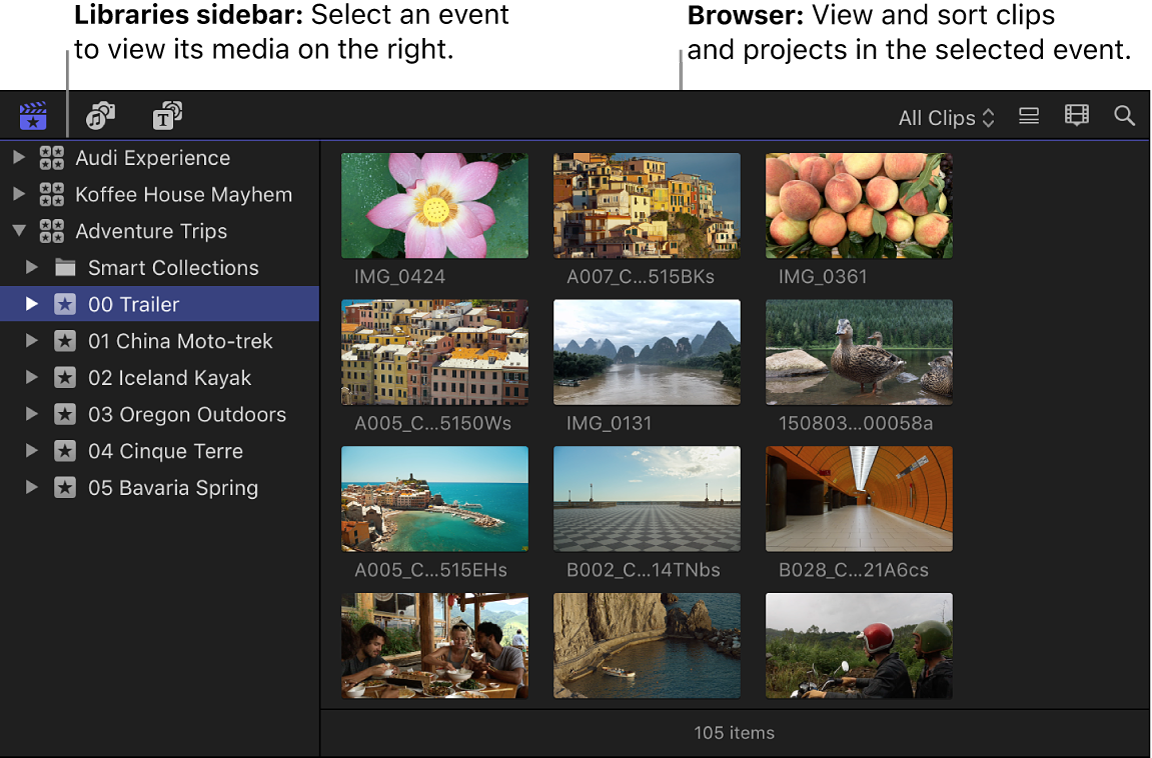
Final Cut Pro 媒體管理實用指南
Final Cut Pro 為您提供了彈性且強大的工具來管理您的媒體檔案。
當您第一次開啟 Final Cut Pro 時,它會自動在「影片」資料夾中建立一個資料庫檔案 (library file)。您可以將媒體匯入此資料庫檔案中,或讓 Final Cut Pro 存取其他位置的媒體檔案。Final Cut Pro 的library database 會追蹤您的編輯決策、相關的中繼資料 (metadata),以及您所有的事件 (events)、專案 (projects) 和片段 (clips)(還有任何最佳化或算圖過的媒體檔案)。library database也會追蹤您所有的原始媒體檔案 (source media files)(影片檔、音訊檔或靜態影像檔),無論它們是儲存在 Final Cut Pro 資料庫檔案中還是其他位置。隨著您的資料庫不斷增長,您可以根據需要重新命名、複製、移動和刪除您的片段、事件和專案。
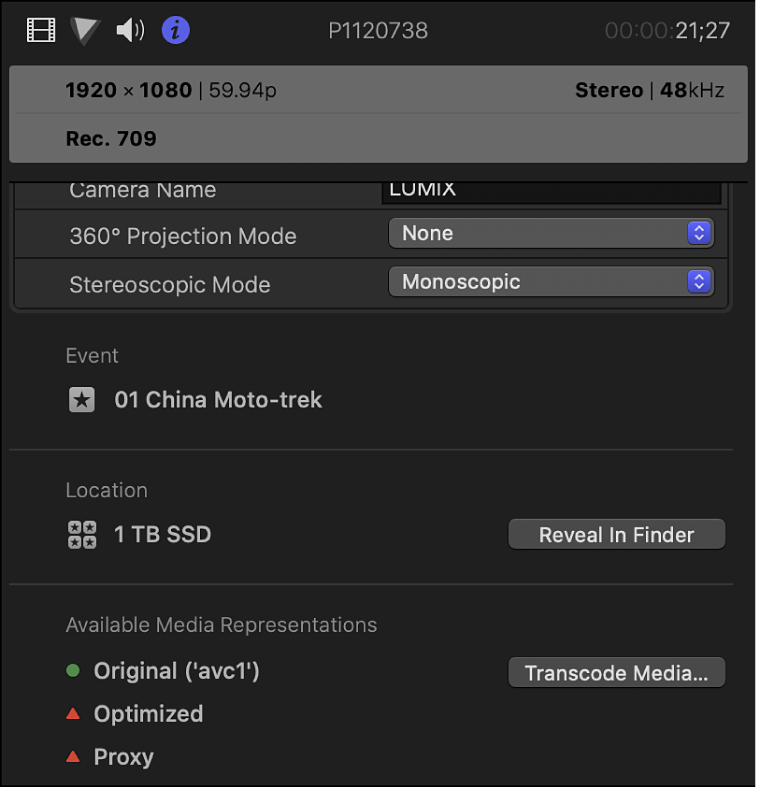
Final Cut Pro for Mac 中的媒體檔案和片段
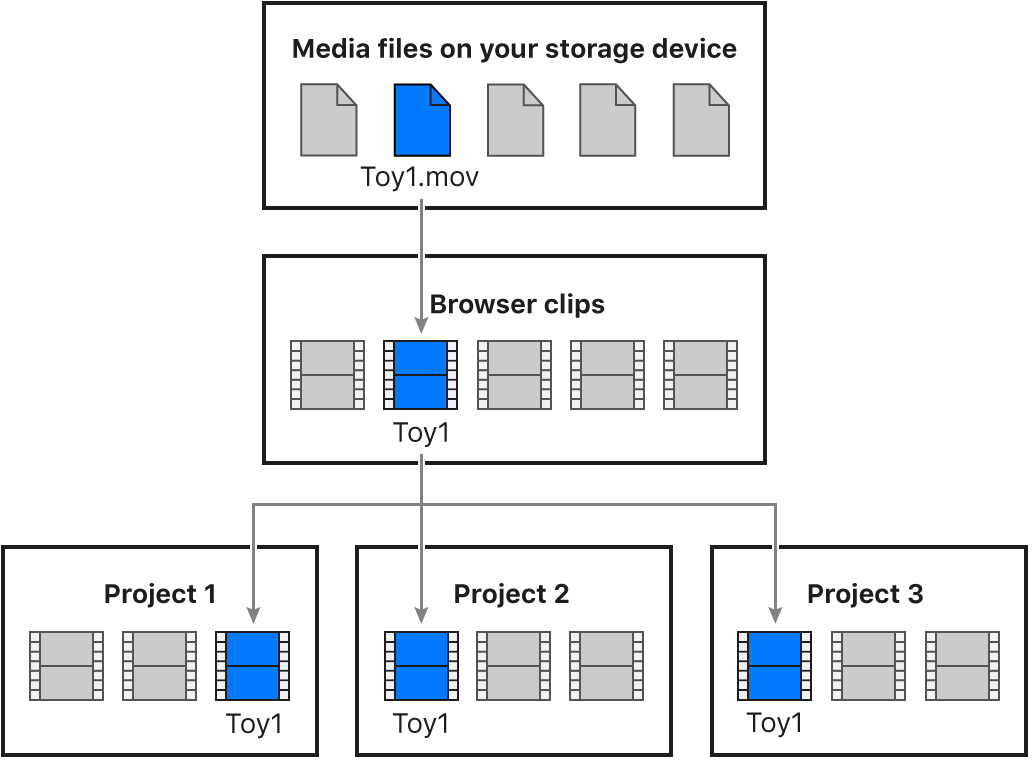
在將媒體匯入 Final Cut Pro 資料庫中的 事件(Events) 後,代表來源媒體檔案的 片段(Clips) 會顯示在 Browser 中。一個大型事件可能包含許多片段。
媒體檔案 是你用來創建專案的原始素材。媒體檔案是儲存在你的 Mac 或儲存設備上的影片、音頻、靜態圖像或圖形檔案,這些檔案包含從攝錄機或錄製設備傳輸的素材,或在電腦上創建的內容。媒體檔案可能包含多個影片和音頻組件。由於媒體檔案(特別是影片檔案)通常非常大,使用大量素材的專案需要一個或多個高容量儲存設備。
片段 代表你的媒體,但它們本身並非媒體檔案。專案中的片段僅指向(連結到)你的 Mac 或儲存設備上的來源媒體檔案。當你修改一個片段時,你修改的不是媒體檔案本身,而只是專案中片段的資訊。這被稱為 非破壞性編輯,因為你在 Final Cut Pro 中對片段所做的更改不會影響媒體本身。修剪或刪除的片段片段僅會從你的專案中移除,而不會從資料庫中的片段或 Mac 或儲存設備上的來源媒體檔案中移除。
Final Cut Pro for Mac 中的資料庫 (Libraries) 是什麼?
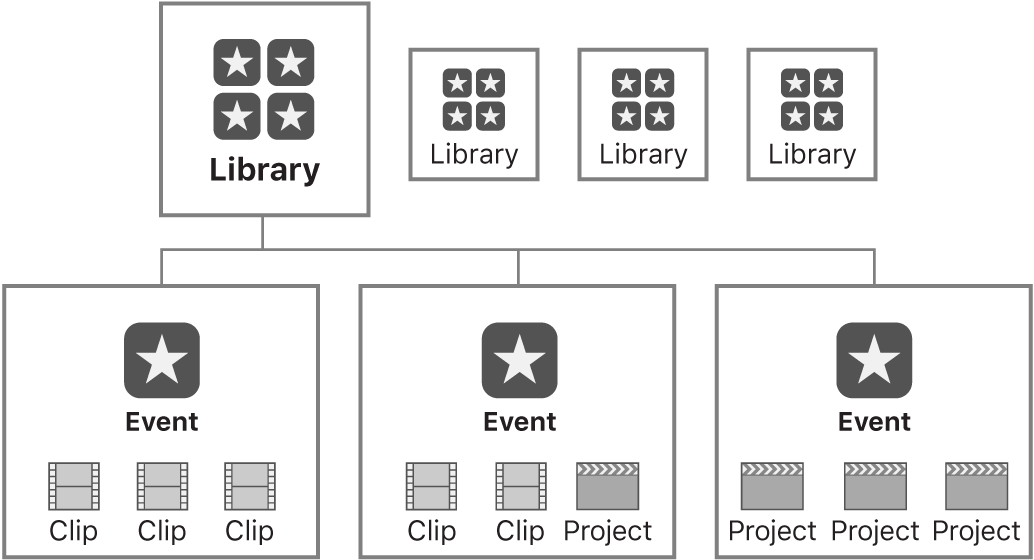
在 Final Cut Pro 10.1 或更高版本中,您的所有工作內容都會整理在資料庫 (libraries) 裡。一個資料庫能夠在同一個位置包含多個事件 (events) 和專案 (projects)。當您第一次開啟 Final Cut Pro 時,它會在「影片」資料夾中自動建立一個資料庫檔案。每當您建立新的專案或事件,它們都會自動加入到您目前使用的資料庫中。這個資料庫會負責追蹤您所有的媒體檔案、您所做的編輯決策以及相關的中繼資料 (metadata)。
您可以同時開啟多個資料庫,並且可以輕鬆地在資料庫之間複製事件和專案。這讓您能簡單快速地將媒體、中繼資料和創意作品移動到另一個系統,以便進行行動工作、與多位編輯合作,或進行歸檔。您可以根據需要開啟和關閉資料庫。
新增資料庫 (Libraries)
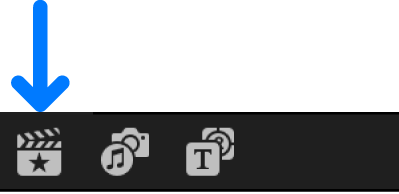
你可以建立新的空白資料庫,或從現有的事件(Events)建立資料庫。
- 如果 Final Cut Pro 的 Libraries 側邊欄 尚未顯示,請執行以下任一操作:
- 點擊 Final Cut Pro 視窗左上角的 Libraries 按鈕。
- 選擇 Window > Go To > Libraries(或按 Command-1)。
- 接著執行以下任一操作:
- 建立空白資料庫:選擇 File > New > Library。導覽至你想儲存資料庫的 Mac 或儲存設備上的位置。輸入資料庫名稱,然後點擊 Save。
- 從現有事件建立資料庫:在現有資料庫中選取一個或多個事件。選擇 File > Copy Events to Library > New Library。導覽至你想儲存資料庫的 Mac 或儲存設備上的位置。輸入資料庫名稱,然後點擊 Save。
新建立的資料庫將出現在 Libraries 側邊欄 中。
注意:你無法將 Final Cut Pro 資料庫儲存在用於 Time Machine 備份的儲存設備上。
在 Final Cut Pro for Mac 中定位來源媒體檔案
你可以在 Final Cut Pro 中定位資料庫中任一片段的原始來源媒體檔案或代理檔案(位於你的 Mac 或儲存設備上)。
- 在 Final Cut Pro 的 Libraries 側邊欄 中,選取包含該片段的事件。
- 在 Browser 中選取該片段。
- 執行以下任一操作:
- 定位原始來源媒體檔案:選擇 File > Reveal in Finder(或按 Shift-Command-R)。
- 定位代理檔案:選擇 File > Reveal Proxy Media in Finder。
隨後會開啟一個 Finder 視窗,並選中對應的檔案。
你也可以快速找到時間軸中任一片段的來源事件片段。
詳見 Final Cut Pro for Mac 中的尋找專案片段的來源片段。
在 Final Cut Pro for Mac 中於資料庫之間複製或移動項目
在 Final Cut Pro 中,你可以在同一儲存位置的資料庫之間,或不同儲存位置的資料庫之間,複製或移動 片段(Clips)、專案(Projects) 或整個 事件(Events)。你也可以將一個資料庫的內容複製到另一個資料庫。
在資料庫之間複製或移動項目可讓你:
- 在同一儲存設備上使用多個資料庫,組織大量活躍的專案和媒體資產。
- 在另一台安裝了 Final Cut Pro 的 Mac 上編輯專案和媒體檔案。
- 將專案及其媒體檔案備份到儲存設備、網路卷或其他儲存媒體。
- 允許多個使用者在共享儲存的外部資料夾中存取你的媒體。
- 釋放 Mac 或儲存設備上的空間。
當你從一個資料庫複製項目到另一個資料庫時,對應的檔案會在接收資料庫所在的儲存設備上被複製。當你從一個資料庫移動項目到另一個資料庫時,對應的檔案會從第一個儲存位置的資料庫檔案移動到第二個儲存位置的資料庫檔案。
注意:如果你在 Motion 中創建或自訂了任何 Final Cut Pro 的效果、轉場、標題或產生器,請在開始資料庫或儲存設備之間的複製或移動操作之前,將 Motion 內容的儲存位置設定為 In Library。否則,這些 Motion 內容不會包含在操作中。詳見 Final Cut Pro for Mac 中的管理 Motion 內容。無論如何,你必須手動追蹤並移動任何第三方(FxPlug)內容,因為這些內容不在 Final Cut Pro 資料庫的管理範圍內。
將項目複製到另一個資料庫
你可以將片段、專案、事件或資料庫的內容複製到另一個資料庫。
- 在 Final Cut Pro 的 Libraries 側邊欄 中,執行以下任一操作:
- 選取你想複製的事件。
- 選取包含你想複製的片段或專案的事件。
- 選取你想複製的資料庫。
- 如果你要複製片段或專案,請在 Browser 中選取它們。
注意:你無法同時選取片段和專案。
- 接著執行以下任一操作:
- 如果目標資料庫已出現在 Libraries 側邊欄中:
- 將項目拖曳到目標資料庫。如果是複製事件,請拖曳到資料庫圖標。如果是複製片段或專案,請拖曳到特定的事件圖標。
- 如果目標資料庫未出現在 Libraries 側邊欄中,執行以下任一操作:
- 選擇 File > Open Library,從子選單中選擇目標資料庫,然後按照上述步驟操作。
- 選擇 File > Copy 項目 to Library,從子選單中選擇目標資料庫,或選擇 New Library 來創建新資料庫並設定其儲存位置。
- 在出現的視窗中,選取複製項目的選項,然後點擊 OK。
如果選擇包含優化或代理媒體,且這些媒體不可用,你將有選項生成這些媒體。
Final Cut Pro 會將你選取的項目及對應的媒體複製到目標資料庫的儲存位置,並在需要時於該位置生成優化或代理媒體。
在資料庫之間移動項目
你可以將片段、專案或事件在資料庫之間移動。
- 在 Final Cut Pro 的 Libraries 側邊欄 中,選取你想移動的事件,或選取包含你想移動的片段或專案的事件。
- 如果你要移動片段或專案,請在 Browser 中選取它們。
注意:你無法同時選取片段和專案。
- 接著執行以下任一操作:
- 如果目標資料庫已出現在 Libraries 側邊欄中:
- 按住 Command 鍵拖曳項目到目標資料庫:先開始拖曳,然後在拖曳時按住 Command 鍵。如果是移動事件,請拖曳到資料庫圖標。如果是移動片段或專案,請拖曳到特定的事件圖標。
- 如果目標資料庫未出現在 Libraries 側邊欄中,執行以下任一操作:
- 選擇 File > Open Library,從子選單中選擇目標資料庫,然後按照上述步驟操作。
- 選擇 File > Move 項目 to Library,從子選單中選擇目標資料庫,或選擇 New Library 來創建新資料庫並設定其儲存位置。
- 在出現的視窗中,選取移動項目的選項,然後點擊 OK。
在 Final Cut Pro for Mac 中備份專案和資料庫
定期備份你的工作和媒體是工作流程中至關重要的一部分。有些人每天或每週進行備份;有些人則在專案完成時備份。為了保護你的媒體,建議將備份儲存到與 Final Cut Pro 使用的媒體檔案不同的儲存設備或分割區。
Final Cut Pro 提供自動和手動工具,讓你可以:
- 手動備份專案、事件和資料庫:詳見 Final Cut Pro for Mac 中的傳輸資料庫到另一台 Mac 以及 Final Cut Pro for Mac 中的在資料庫之間複製或移動項目。
- 啟用資料庫部分的自動備份:詳見 Final Cut Pro for Mac 中的還原資料庫 以及 Final Cut Pro for Mac 中的設定儲存位置。
- 透過複製專案作為快照進行備份:詳見 Final Cut Pro for Mac 中的複製專案和片段。
- 將資料庫、事件或專案的來源媒體檔案收集到單一位置:你也可以將資料庫的 Motion 內容收集到資料庫檔案或 Motion Templates 資料夾中。詳見 Final Cut Pro for Mac 中的合併專案和資料庫。
注意:如果你在 Motion 中創建或自訂了任何 Final Cut Pro 的效果、轉場、標題或產生器,請在開始資料庫或儲存設備之間的複製或移動操作之前,將 Motion 內容的儲存位置設定為 In Library。否則,這些 Motion 內容不會包含在操作中。詳見 Final Cut Pro for Mac 中的管理 Motion 內容。無論如何,你必須手動追蹤並移動任何第三方(FxPlug)內容,因為這些內容不在 Final Cut Pro 資料庫的管理範圍內。








0 留言